电脑怎么开热点,电脑连宽带怎么开热点
在这个网络便捷的时代,做什么都得需要网,有数据流量的开数据流量,没有数据流量的连WiFi,很多人连接的是宽带或者路由器。也有的人用电脑热点,有的电脑自带开热点的功能,有的不带,接下来小编跟大家科普一下如何用电脑开热点!
话不多说,小编直接说重点了,小编用的是笔记本电脑,是Windows7的,就说说笔记本Windows7是怎么开热点的吧。


第一步:点击屏幕左下角开始,在左下角搜索栏中,输入cmd点击搜索。
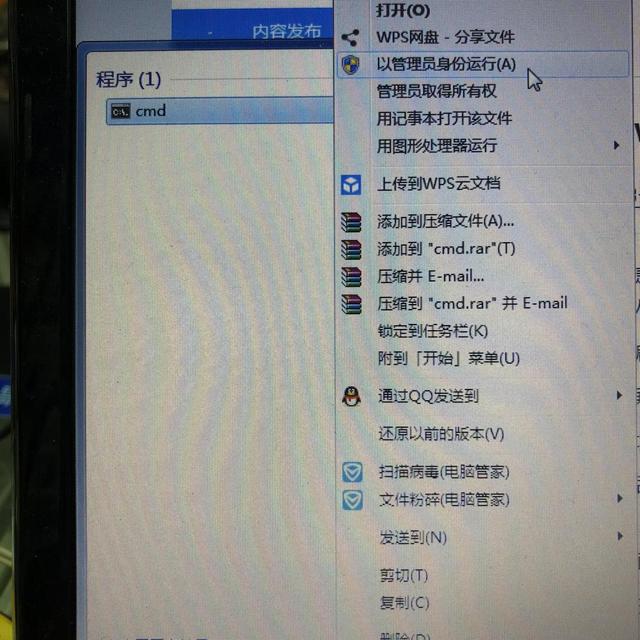
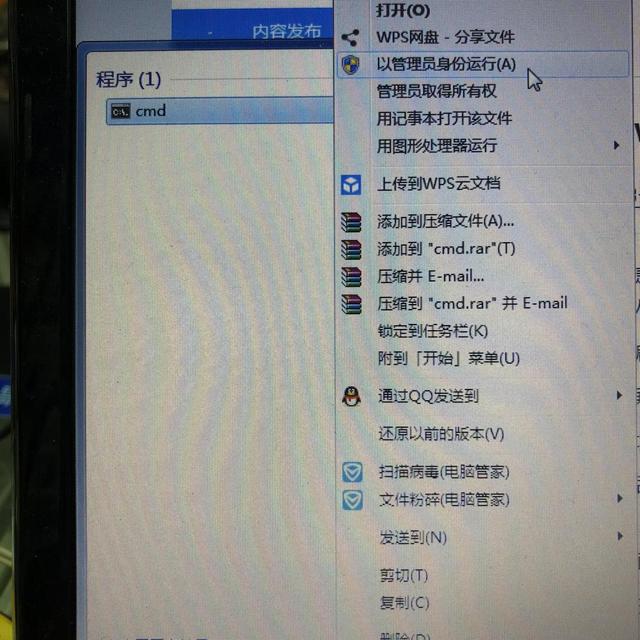


第二步:选择cmd右击会弹出一个画面。选择以管理员身份运行。
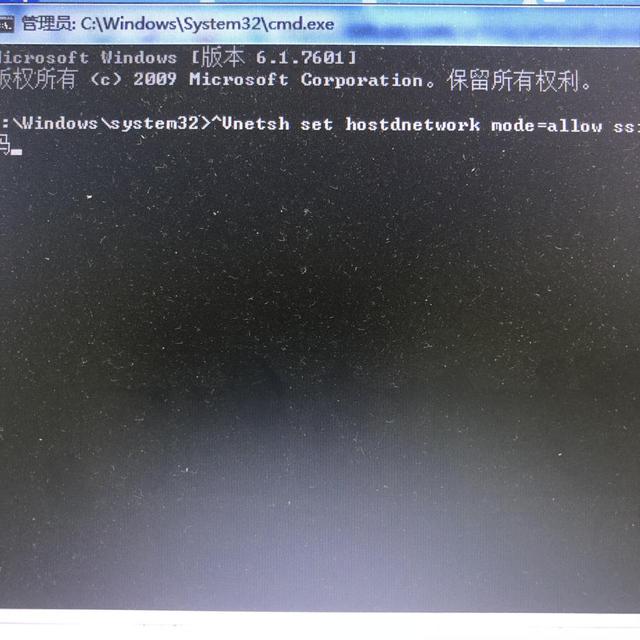
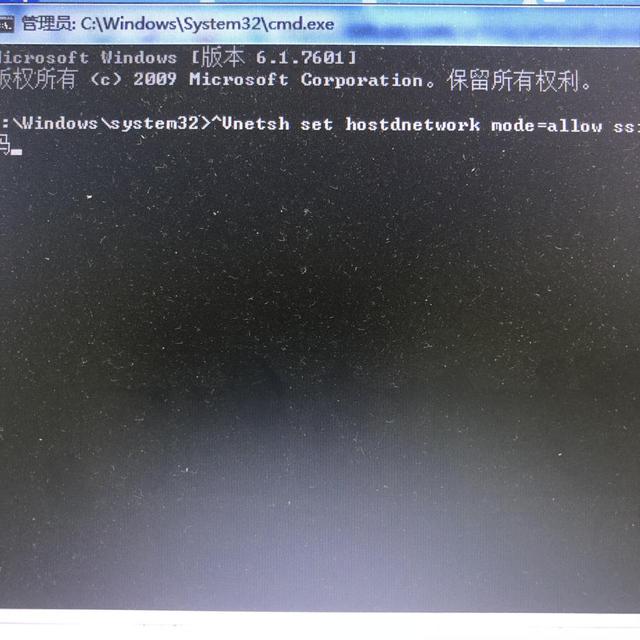


第三步:在随后弹出的这个画面,输入netsh set hostdnetwork mode=allow ssid=WiFi名称 key=WiFi密码。完成之后按下enter键。
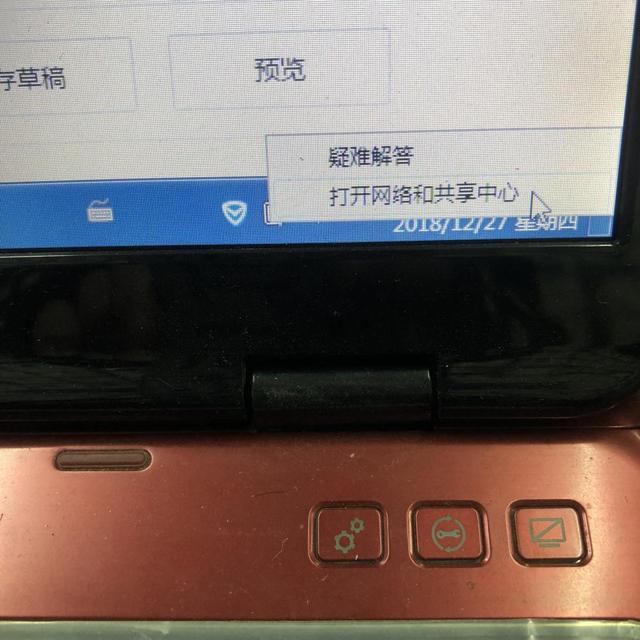
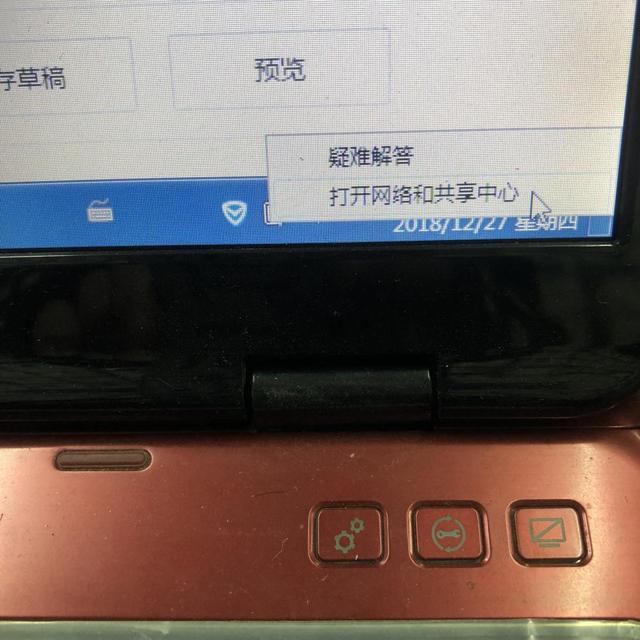


第四步:到桌面的右下角网络连接图标右击出现一个小画面,点击选择网络和共享中心。




第五步:弹出的新画面在左侧选择更改设备器设置。




第六步:之后出现的画面选择无线网络连接,右击选择属性。
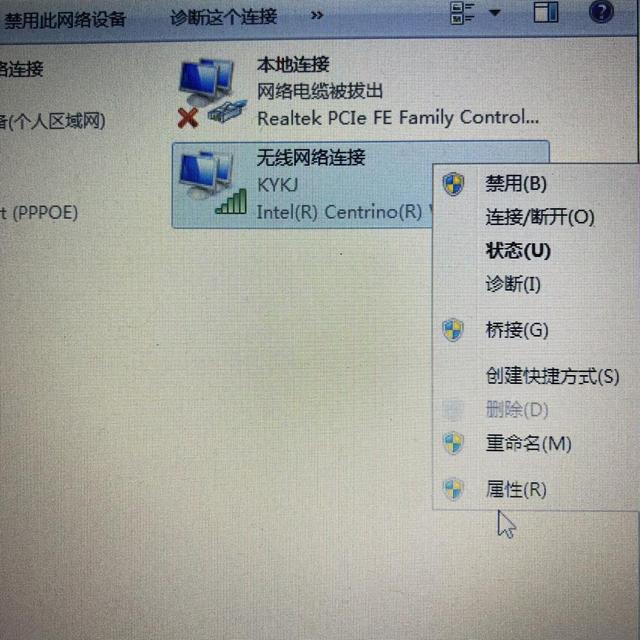
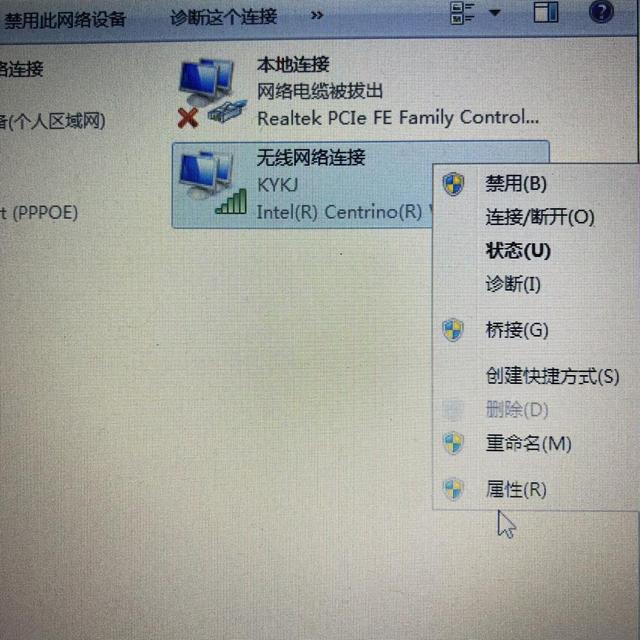


第七步:在这个新弹出的画面,选择共享选项卡。在允许其他网络用户通过此计算机的Internet连接来连接前面点击选中,再点击确定。




第八步:再次在管理员的那个画面输入netsh wlanstart hostednetwork再次按下enter就行了。
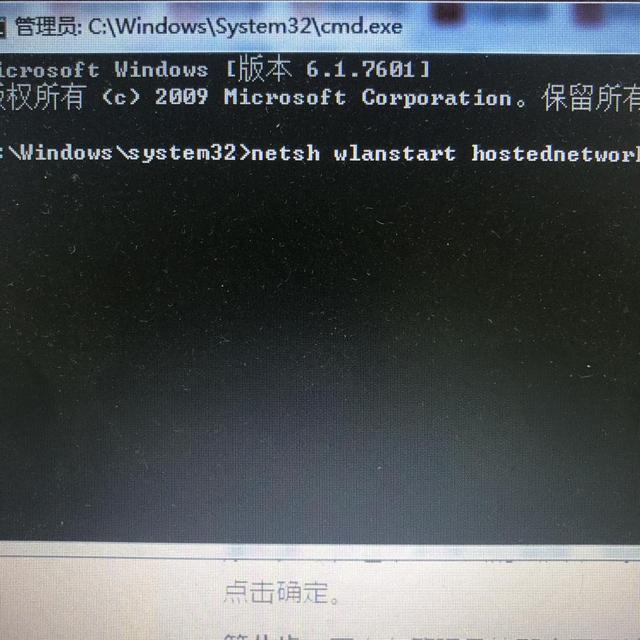
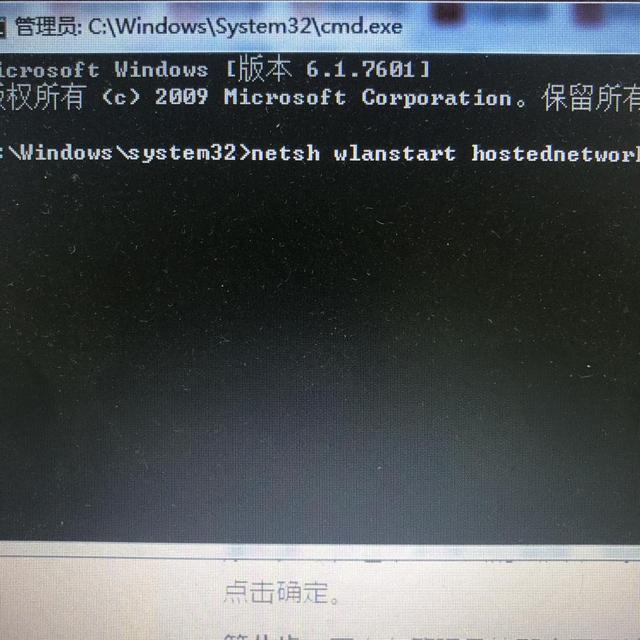


本期文章分享到此结束,感谢您的观看!希望本期分享能给大家带来收获!欢迎关注小编,后面逐一讲解数码类的知识,为您答疑解惑。谢谢!
文章难免有不足之处,敬请斧正,批评,提意见。如果感觉不错的话可以收藏哦,谢谢!原创作品,版权所有,未经允许,禁止盗用。原创作者:朱虎。再次感谢大家的关注鼓励与阅读支持,后期会继续发表优质的文章,下期我们再见!
本文地址:https://www.cknow.cn/archives/31882
以上内容源自互联网,由百科助手整理汇总,其目的在于收集传播生活技巧,行业技能,本网站不对其真实性、可靠性承担任何法律责任。特此声明!
如发现本站文章存在版权问题,烦请提供版权疑问、侵权链接、联系方式等信息发邮件至candieraddenipc92@gmail.com,我们将及时沟通与处理。
